河南省企业投资项目备案操作手册.docx
《河南省企业投资项目备案操作手册.docx》由会员分享,可在线阅读,更多相关《河南省企业投资项目备案操作手册.docx(12页珍藏版)》请在冰豆网上搜索。
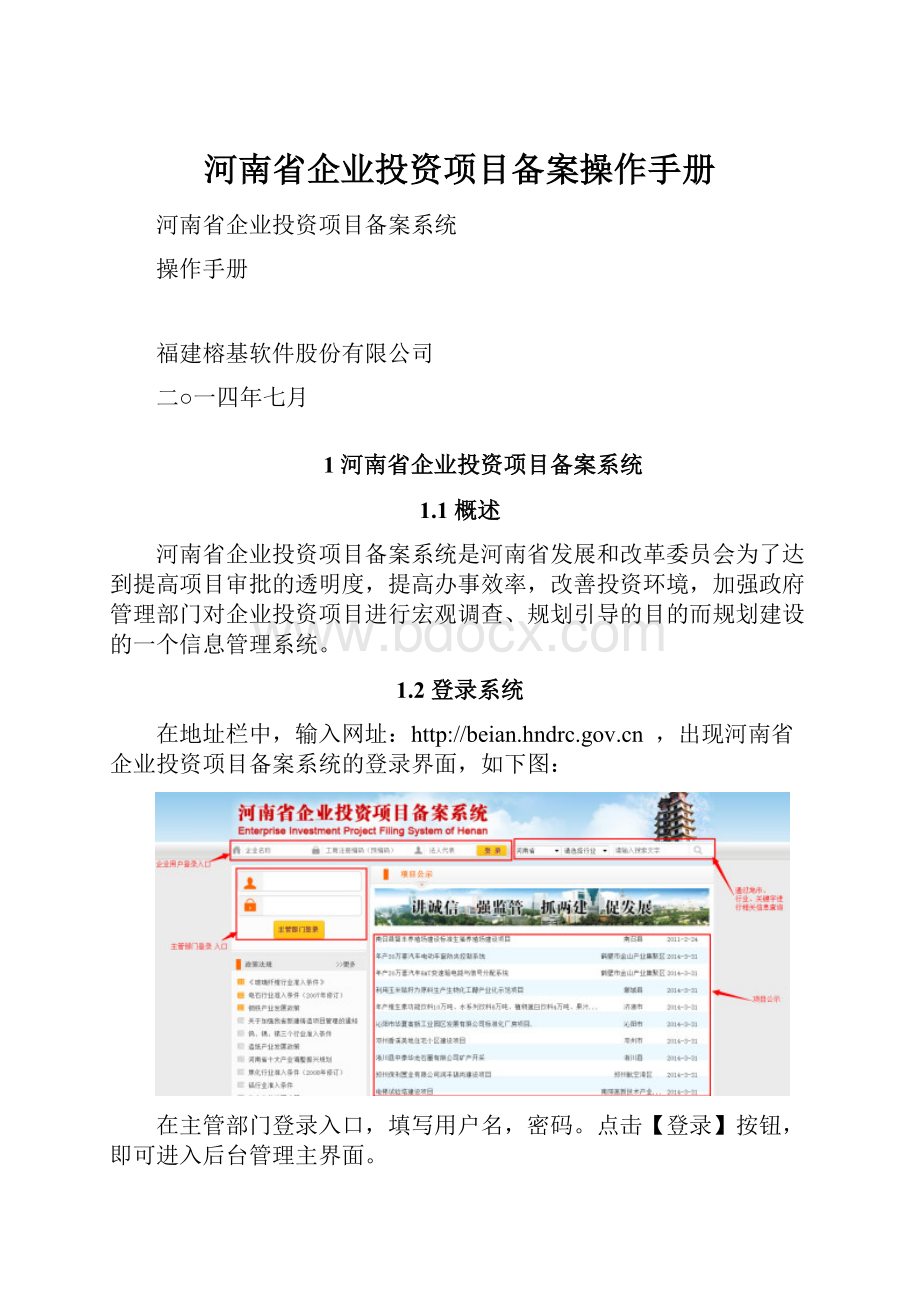
河南省企业投资项目备案操作手册
河南省企业投资项目备案系统
操作手册
福建榕基软件股份有限公司
二○一四年七月
1河南省企业投资项目备案系统
1.1概述
河南省企业投资项目备案系统是河南省发展和改革委员会为了达到提高项目审批的透明度,提高办事效率,改善投资环境,加强政府管理部门对企业投资项目进行宏观调查、规划引导的目的而规划建设的一个信息管理系统。
1.2登录系统
在地址栏中,输入网址:
,出现河南省企业投资项目备案系统的登录界面,如下图:
在主管部门登录入口,填写用户名,密码。
点击【登录】按钮,即可进入后台管理主界面。
1.3后台主界面介绍
输入用户名、密码后,我们可以进入河南省企业投资项目备案系统后台管理工作平台界面,如下图:
、
后台主界面布局介绍:
1、左侧为该平台的功能管理菜单区域,点击相应的功能模块,可以在右侧操作区进行相应的操作。
2、右上方为“首页”按钮和“刷新”按钮。
点击“首页”按钮,可以返回到此系统的登录界面;点击“刷新”按钮,可以对此系统的当前界面进行刷新。
3、右侧为此系统的操作区,根据不同的功能模块,进行相应的操作。
4、右上角为“退出系统”按钮和“修改密码”按钮。
点击将退回到登录界面或修改当前密码。
1.4修改密码
点击右上角的【修改密码】按钮,出现下图:
输入新密码和确认密码,点击【提交】按钮即可。
注:
新密码和确认密码必须保持一致。
2各后台管理员操作
2.1概述
在河南省企业投资项目备案系统中,根据权限的不同,后台管理员共有六种操作:
企业管理、审核、复核、审核结果和统计分析和旧数据查询。
2.2企业管理
企业管理主要有两个操作:
企业注册、备案信息录入和外资备案信息录入。
2.2.1企业注册
企业注册模块可以查看注册的企业,并注册新企业。
相关人员登录系统后,点击“企业管理”下的【企业注册】模块,如下图:
1、可以通过用户名、公司名称、预先核准名称、企业法人等字段对相应的信息进行查询。
2、可以查看、修改、删除已注册的企业信息。
(1)点击“编辑”按钮,可以对注册的企业信息进行修改和查看,如下图:
如需要修改信息,修改后点击【提交】按钮即可。
(2)点击“删除”按钮,即可删除注册过的相应的企业信息。
3、点击右上方的【添加】按钮,可以注册新企业用户,如下图:
选择是否有工商注册码,填写基本表单,点击【提交】按钮即可。
2.2.2备案信息录入
备案信息录入模块主要用于企业备案信息的录入。
相关人员登录系统后,点击左侧“企业管理”下的【备案录入】模块,填写备案表单、选择行业性质和建设性质,点击【提交】按钮,即可录入一条备案信息,如下图:
注:
(1)公司名称必须是已经注册过的企业的公司名称。
(2)带*的为必填项。
备案信息录入成功后,会出现下图提示框:
点击“确定”即可。
2.2.3外资备案信息录入
外资备案信息录入模块主要用于企业备案信息的录入。
相关人员登录系统后,点击左侧“企业管理”下的【外资备案信息录入】模块,填写备案表单、选择行业性质和建设性质,点击【提交】按钮,即可录入一条备案信息,如下图:
注:
(1)企业名称必须是已经注册过的企业的公司名称。
(2)带*的为必填项。
备案信息录入成功后,会出现下图提示框:
点击“确定”即可。
2.3审核
审核主要包括项目的分发和审核两个操作。
2.3.1分发
分发环节用于分发备案信息,也可以修改备案信息、。
相关人员登录系统后,点击左侧“审核”下的【分发】模块,选择需要分发的备案信息,点击相应的【分发】模块按钮,如下图:
填写“分发科室”,点击“分发”按钮即可。
如下图:
分发成功后,出现下图:
注:
若需要修改备案信息,修改完后,点击【修改】按钮即可,若需要分发,点击【分发】按钮。
2.3.2审核
审核用于审核分发过的备案信息。
相关人员登录系统后,点击左侧“审核”下的【审核】模块,选择需要审核的备案信息,点击相应的【审核】按钮,如下图:
选择审核意见(同意备案或不予备案),填写【审核人】、【审核意见】,点击【提交】按钮即可,如下图:
审核成功,出现下图:
若取消审核,点击【退回】按钮。
2.4复核
复核主要包括项目的分发和复核两个操作。
2.4.1分发
分发环节用于分发备案信息,也可以修改备案信息、。
相关人员登录系统后,点击左侧“复核”下的【分发】模块,选择需要分发的备案信息,点击相应的【分发】模块按钮,如下图:
填写“分发科室”,点击“分发”按钮即可。
如下图:
分发成功后,出现下图:
2.4.2复核
复核用于复核分发过的备案信息。
相关人员登录系统后,点击左侧“复核”下的【复核】模块,选择需要复核的备案信息,点击相应的【复核】按钮,如下图:
选择复核意见(准予备案或不予备案),填写【复核人】、【复核意见】,点击【提交】按钮即可,如下图:
复核成功,出现下图:
若取消,点击【退回】按钮。
2.5审核结果
查看项目是否同意备案。
2.5.1同意备案
显示办理结束后,准予备案的项目。
参与流程的人员登录系统后,点击左侧“审核”下的【同意备案】模块,查看准予备案的项目,如下图:
2.5.2不予备案
显示办理结束后,不予备案的项目。
参与流程的人员登录系统后,点击左侧“审核”下的【不予备案】模块,查看不予备案的项目,如下图:
2.6统计分析
参与流程的人员登录系统后,点击左侧“统计分析”下的【统计】模块,通过地市、行业性质、备案完成时间等条件,对项目进行统计,如下图:
2.7旧数据查询
所有的注册用户登录系统后,点击左侧“旧数据查询”下的【项目信息】模块,通过备案编号、项目名称等条件,对旧数据进行查询,如下图: